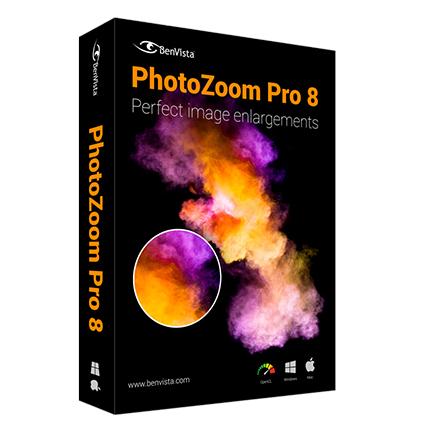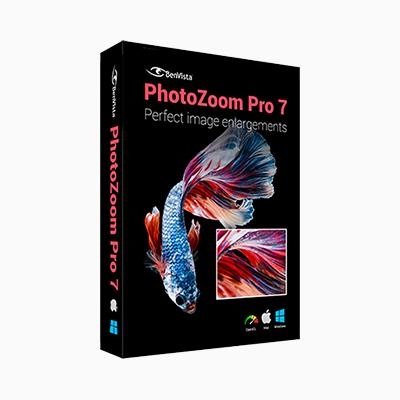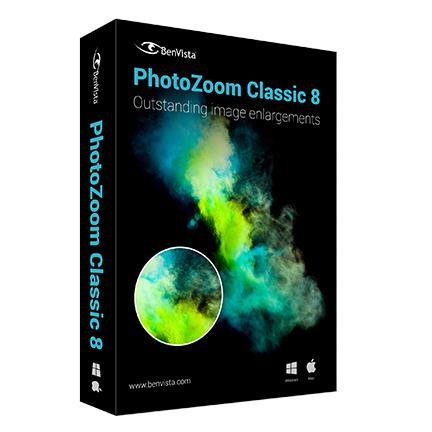教师们在制作课件时经常会碰到这样的问题,就是需要将一些图片或照片放大处理,但这时候问题就来了,放大后的图片往往都会变得模糊甚至出现马赛克,使用这样的图片会使整个课件的效果大打折扣。有没有办法解决这个问题呢?这里给大家介绍这样的一款软件:PhotoZoom 可以专门来解决这一问题,它能让你的图片放大而又不失真!
PhotoZoom的主要功能及特点:
PhotoZoom是一款非常好的对图片进行放大的工具,通常的工具对图片进行放大时,总会降低图片的品质,而这款软件使用了S-Spline技术(一种申请过专利的,拥有自动调节、高级的插值算法技术),可以尽可能地提高放大图片的品质,程序突出的特色是可以对图片进行放大而没有锯齿,不会失真。
安装并打开软件,安装时可选择简体中文进行安装。启动后的主界面如图所示。

PhotoZoom Pro支持用户灵活调整图像纵横比,即图像的高宽比,该软件默认采用的是图像原有的高宽比,用户还可以选择使用拉伸、修剪等方式。
界面很简洁,各种工具的用法一目了然,让新手不费吹灰之力就能使用该软件。
PhotoZoom有以下的主要功能和特点:
① 拥有S-Spline Max的专利技术;
② 实时渲染调整操作,非常迅速;
③ 支持批量处理;
④ 软件界面包含了简/繁体中文,兼容性强。
PhotoZoom在图片处理中的应用:
在处理图片之前可以先进行参数设置。点击“参数设置”按钮,在弹出的窗口中设置参数。参数设置窗口如图所示,软件内置预设有12种渲染方案,每一种方案都有相应的一些图像处理功能,像S-Spline Max方案就包含对图片进行柔化、鲜艳等十多种渲染效果,通过它们的搭配就能起到非常好的整体效果。当然我们也可选择其中的几种进行搭配,效果会有所不同,大家可以自行尝试。

下面通过实例来说说PhotoZoom软件的具体应用:
打开PhotoZoom软件,点击软件界面左侧上方的“打开”图标,在弹出的窗口中选择要处理的图片,然后输入新尺寸,接着静待效果..

不同的图像需要不同的处理方式。PhotoZoom中提供了多种不同方式放大的预设,这些预设旨在为不同类型的图像(如照片或图形图像)提供良好的平均设置。